Insérer un tableau
| Version : SAP BusinessObjects BI 4.3 SP1 Patch 500 |
| Module : Web Intelligence |
La nouvelle interface Web Intelligence façon Fiori apporte de grandes nouveautés notamment dans la manière de manipuler les éléments d’un rapport comme un tableau. Voici comment ajouter un nouvel élément de type tableau.
Dans un nouveau document Web Intelligence en mode conception, vous disposez de 2 nouveaux panneaux latéraux. Un concernant les propriétés de conception et de mise en forme de l’élément, l’autre concernant les propriétés du document (et des objets disponibles par exemple).
Méthode 1 : simple glisser/déposer
La méthode 1 reste la plus utilisée et la plus commune. Vous sélectionner les objets de votre choix (maintenez la touche [CTRL] pour une sélection multiple) puis vous glissez le tout dans la zone de votre choix. Un tableau vertical se créé automatiquement avec votre sélection dans l’ordre de sélection !


Méthode 2 : insérer l’élément modèle à remplir
C’est l’autre méthode qui peut avoir du sens notamment dans cette nouvelle interface avec une réelle facilité à affecter des données à notre élément. Auparavant ce n’était pas très fluide et peu intuitif, ça le devient.
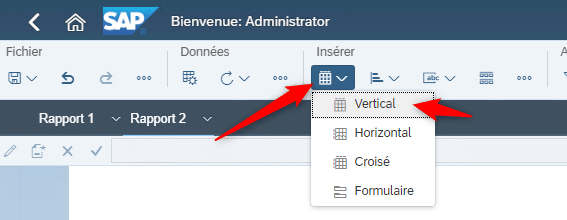
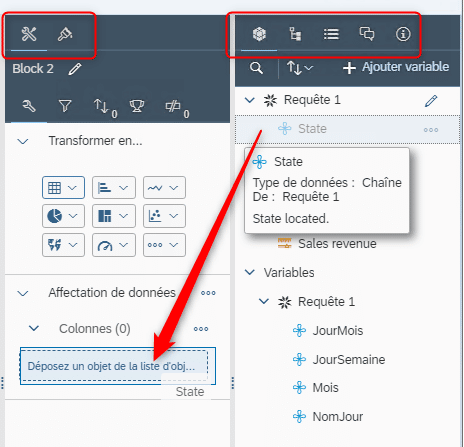
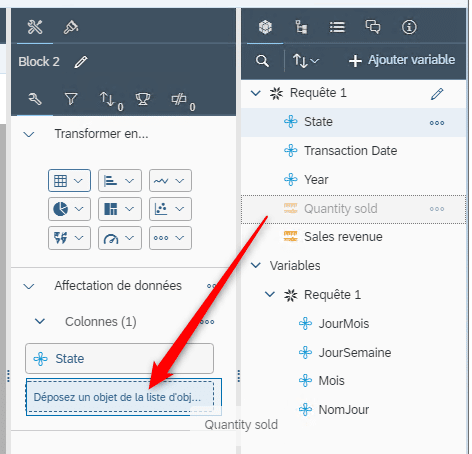

La manipulation se poursuit en sélectionnant une colonne pour la réorganiser ou la supprimer. Vous pouvez à tout moment affecter de nouvelles données par glisser/déposer directement dans le tableau ou dans la zone d’affectation des données.
Laisser un commentaire
Il n'y a pas de commentaires pour le moment. Soyez le premier à participer !